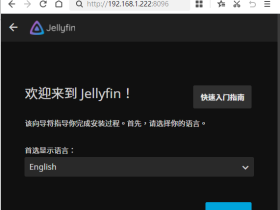- A+
基本安装
- 本人操作系统为win10企业版,版本为最新。
首先下载安装包:Docker Desktop For Windows
点击右侧的getDocker 即可,可以看到按钮上面对操作系统的要求为win10专业版 或企业版64位, 下拉还可以选择eage版的进行下载。
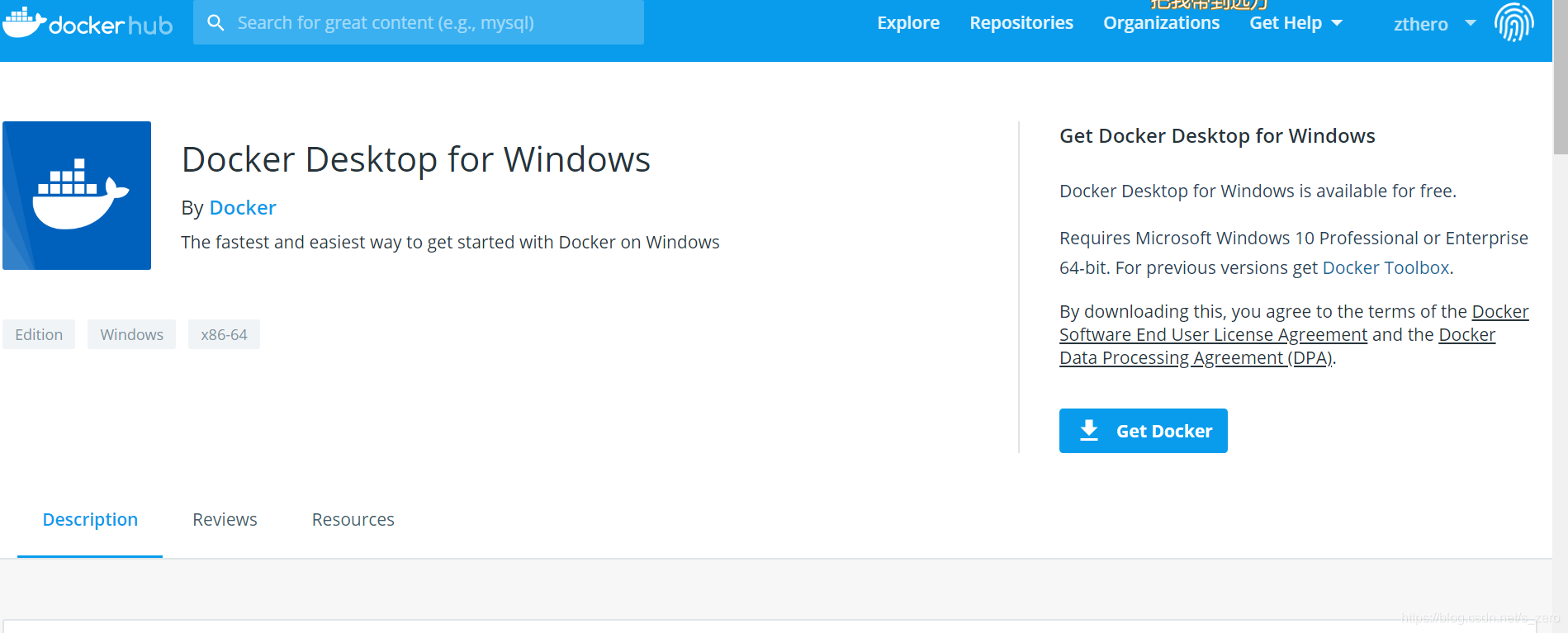
2. 下载好后双击运行,不需要进行任何其它操作,docker会自动安装完毕。(如果之前安装过Docker,可能会因为卸载残留导致无法安装成功,用电脑管家清理即可。)点击close and log out 进行登出。
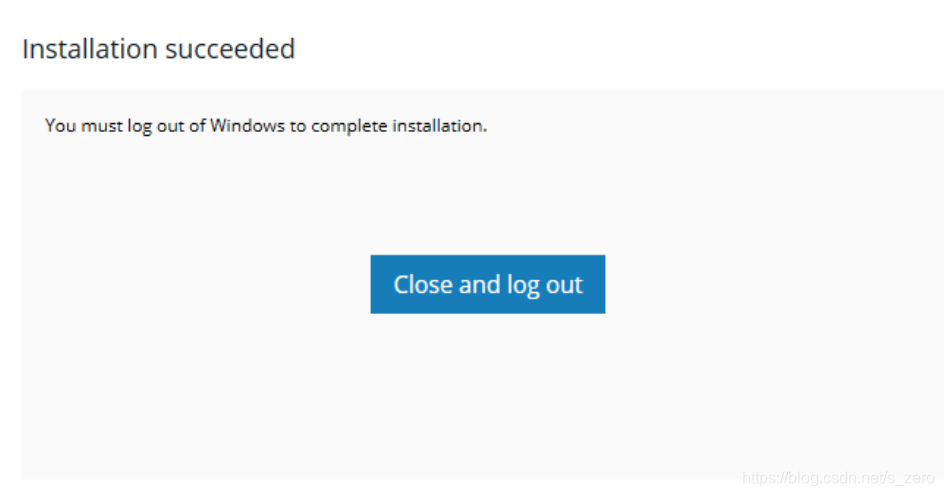
3. 如果hyper-v服务没有开启需要点击Ok进行开启,电脑会进行重启
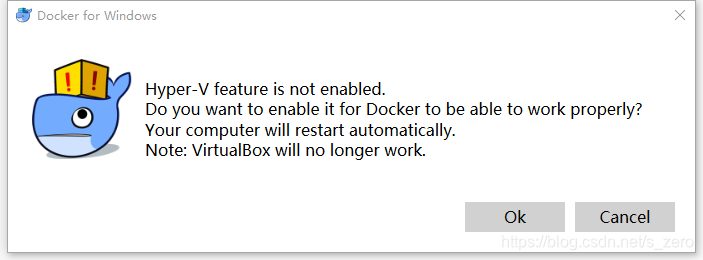
4. 重启完后如果出现如下错误,则是没有开启硬件虚拟化所致,需要进行开启
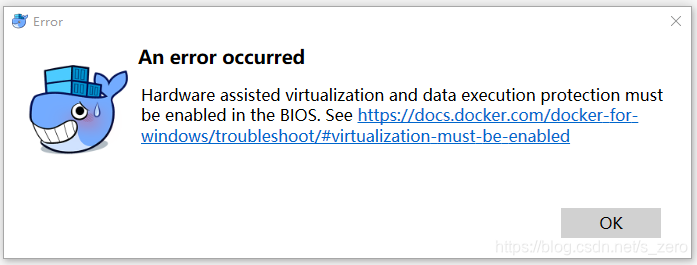
5. 如果出现下面的界面则证明安装成功,也可以使用命令行进行验证,在最下面可以进行登入账号
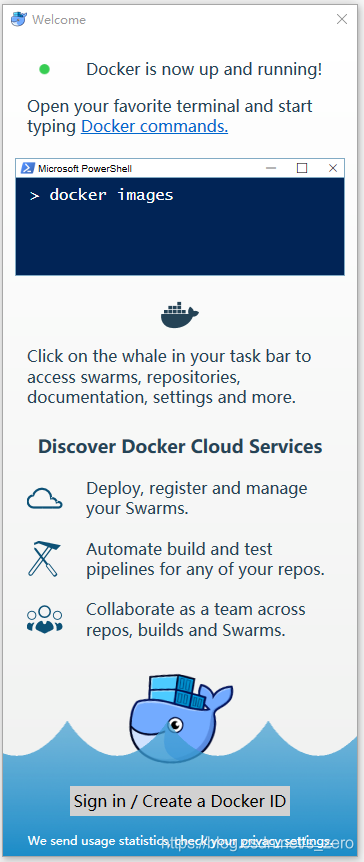
6. 右键小图标,其中比较常用的是settings设置,Documentation 点击会进入到Doker的官方文档。现在我们要使用的是Kitematic,点击会弹出下载按钮,下载好压缩包后,在Docker安装目录下新建Kitematic目录,并将压缩包在此目录解压
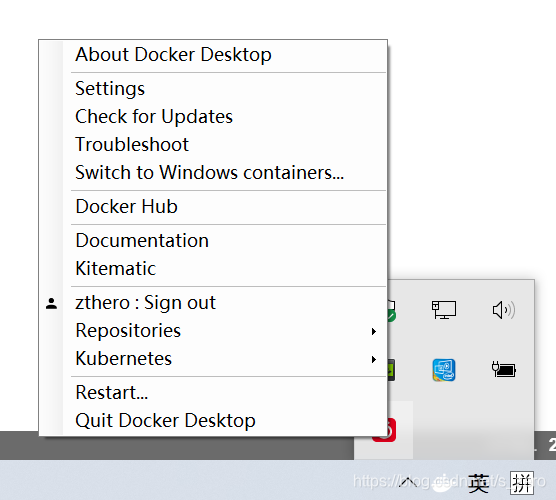

7. 完成后再次点击Kitematic会弹出登陆界面,可以进行登陆或跳过,最终界面如下(其中左侧是本人已经运行起来的一些容器):

配置
- 这些完成后我们先进行一些设置
设置一:将第四项进行勾选,开启2375端口
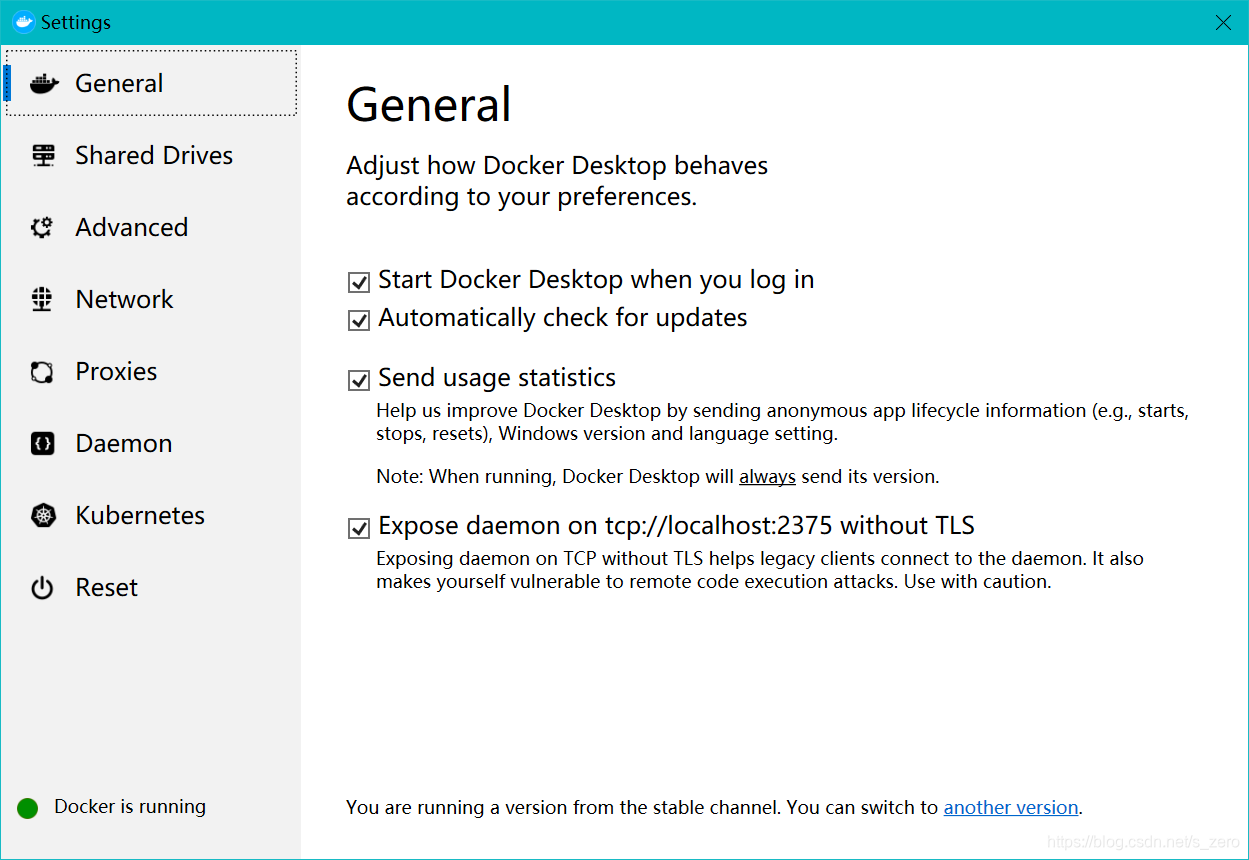
设置二:设置共享磁盘,用来挂载卷,中间需要输入当前电脑用户的密码
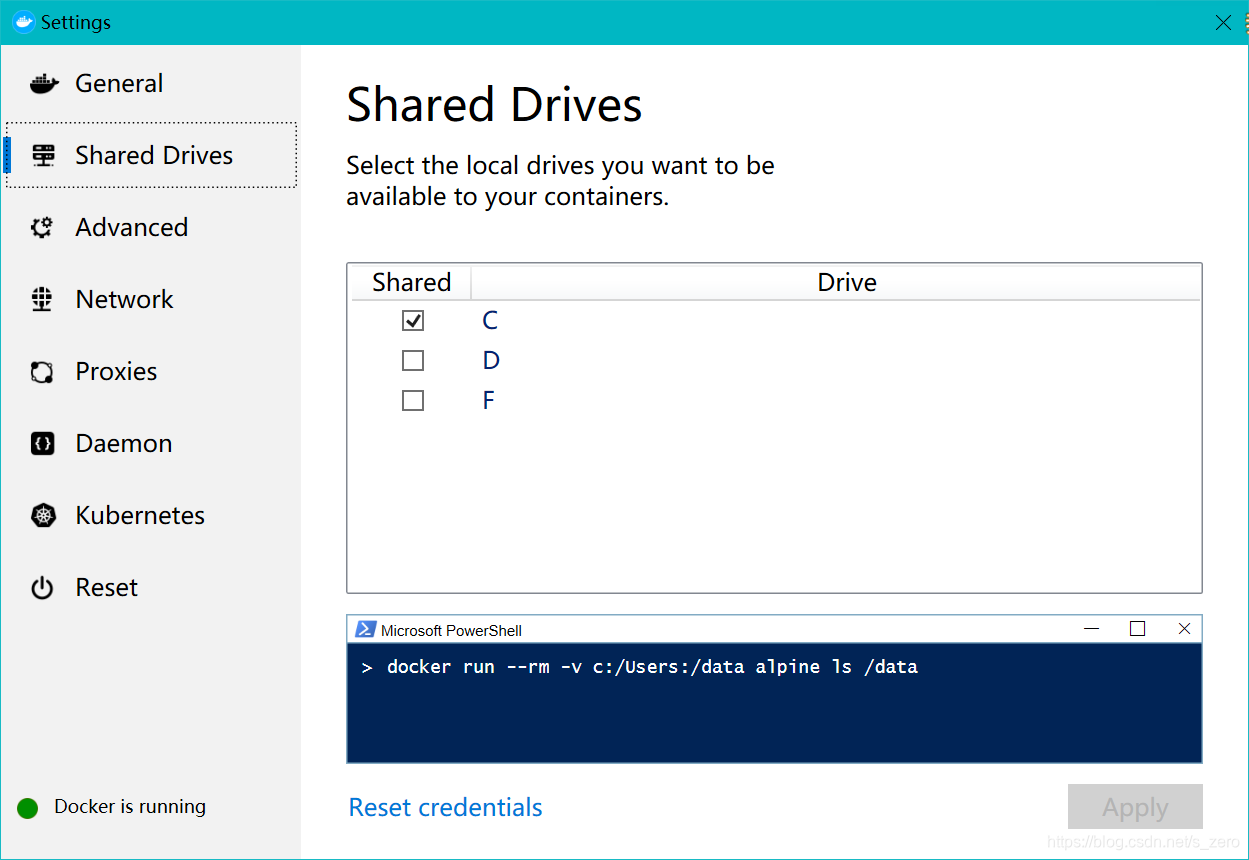
设置三:配置镜像加速器,访问阿里云,登陆后点击镜像加速器,复制加速器地址
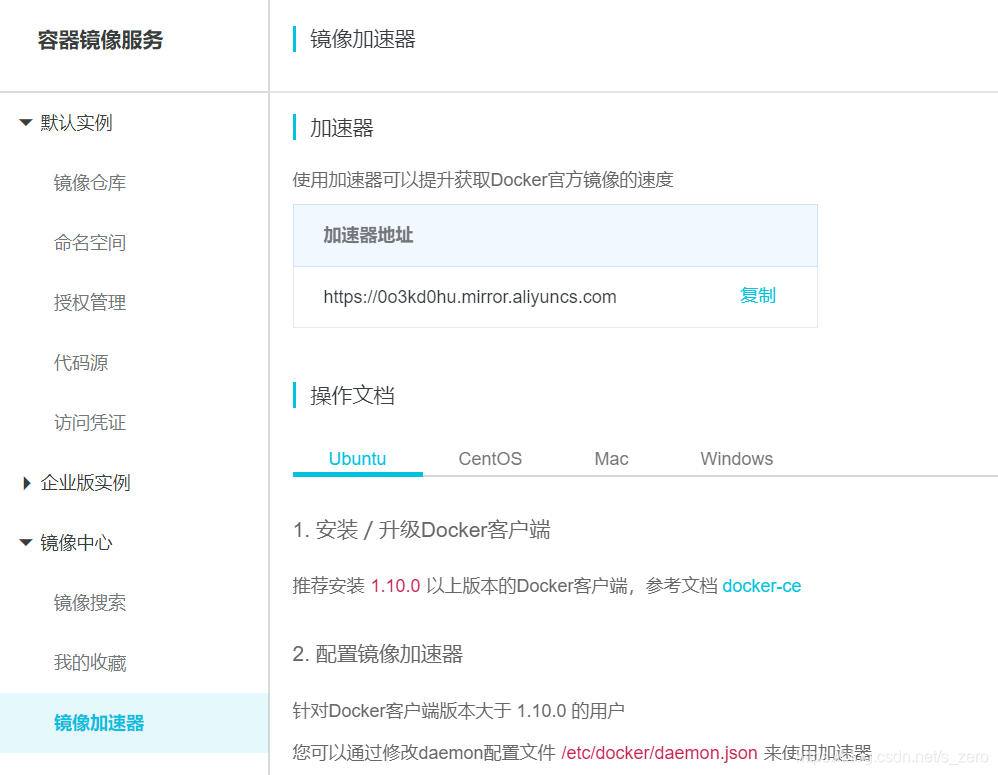
将加速器地址填写到Registry mirrors中,点击Apply即可。

设置四:配置镜像位置,在Advance一栏中不仅可以配置系统资源也可以自定义镜像位置,点击Browse既可以进行指定。

容器&容器界面管理工具的安装
- 工具的使用:在docker for win中使用portainer进行容器的管理,搜索portainer ,本人选择的是第一个,点击CREATE,容器即可自动进行创建并运行
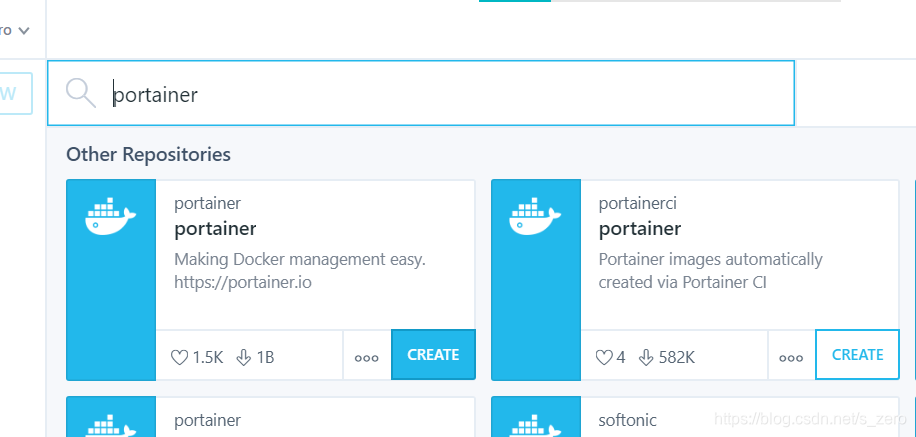
运行成功
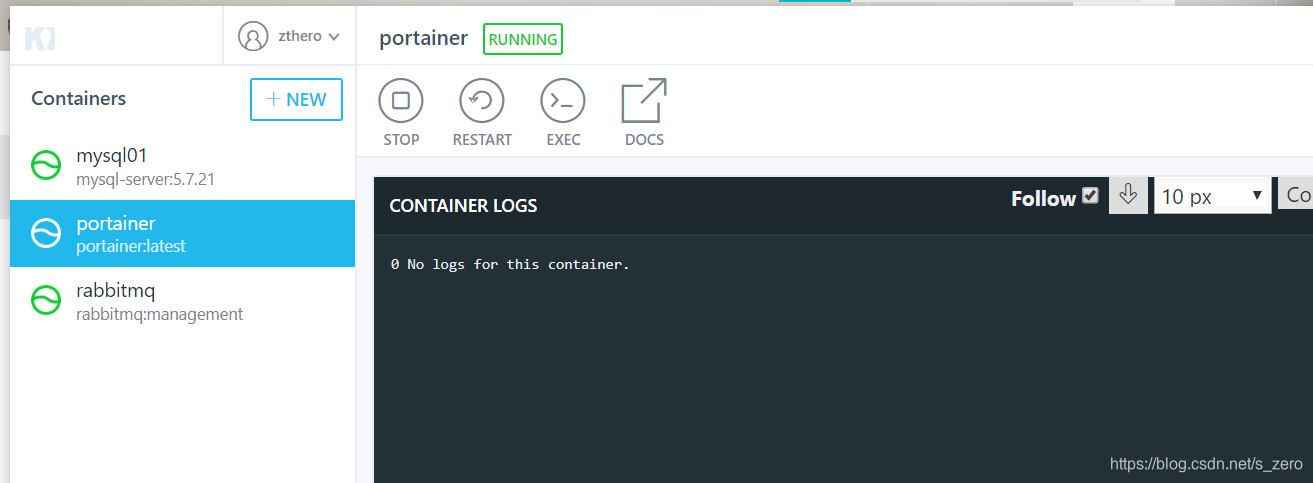
点击右上角的Settings,可以进行端口的配置,本人自定义为32768,在Volumes中可以指定挂载卷,因为在设置二 中已经指定了共享磁盘C盘,所以挂载卷可以直接默认即可,无需在进行设定。
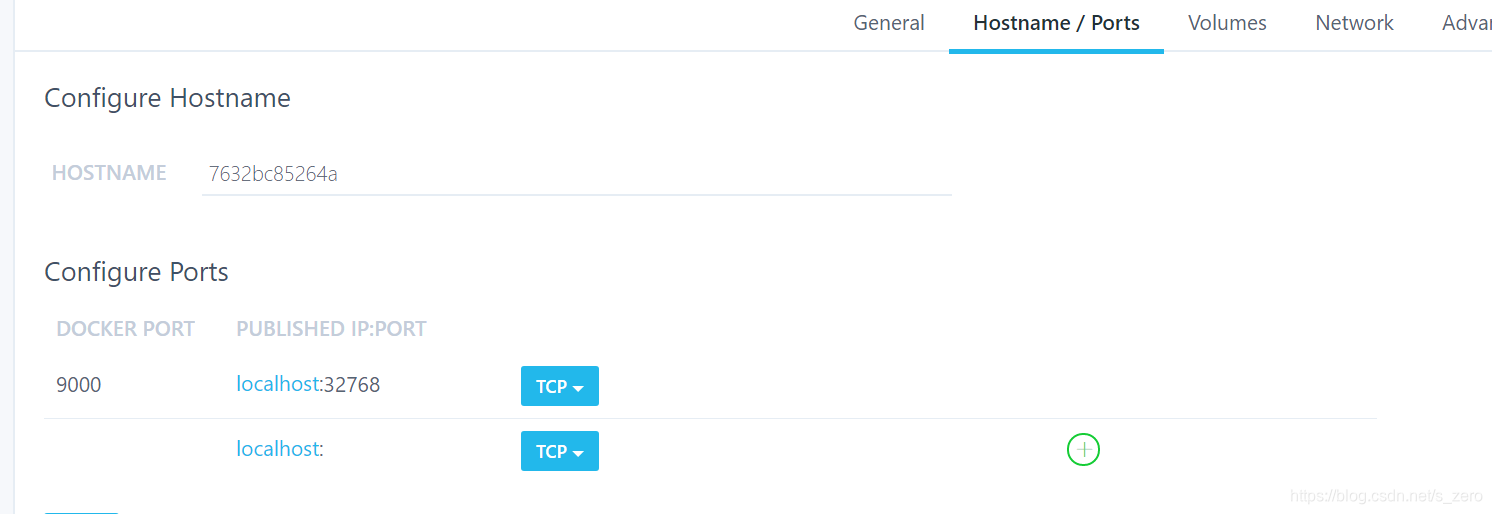
浏览器访问 localhost:32768,登入后出现如下界面
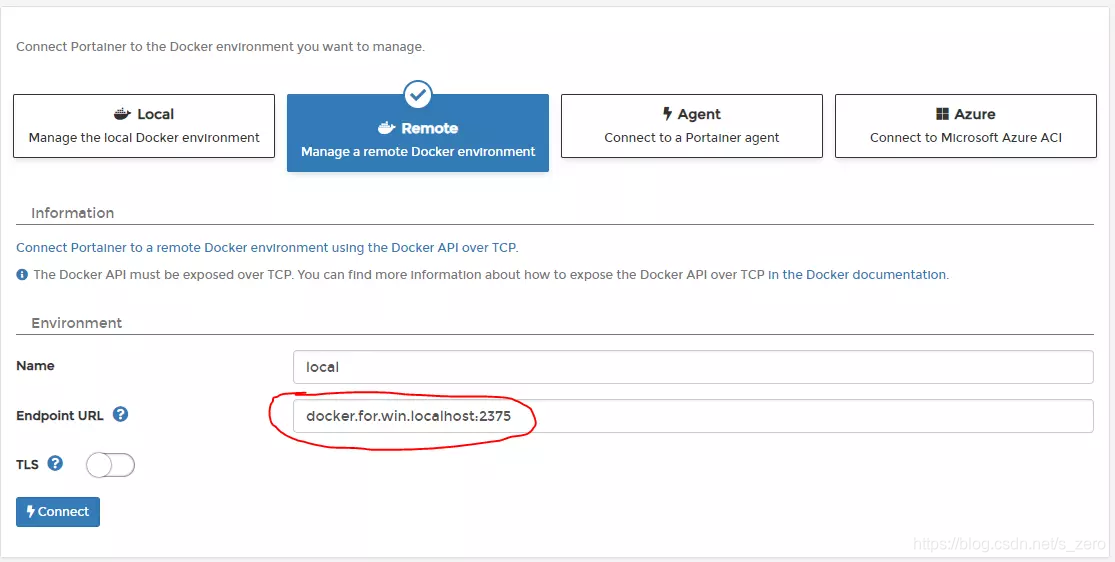
其中portainer是运行在虚拟机上的容器,并且需要访问宿主机上的Docker服务,name为自定义内容,URL填写 docker.for.win.localhost:2375即可,其中的2375端口我们已经在设置一中打开过了。点击连接就可以进入到主页管理容器或镜像了。

使用:安装Mysql
- 使用示例:安装Mysql
本人还并不完全熟悉界面安装配置镜像的过程,所以先使用命令行进行安装
拉取镜像docker pull mysql/mysql-server:5.7.21
运行镜像:docker run --name mysql01 -d -p 3306:3306 mysql/mysql-server:5.7.21 --character-set-server=utf8mb4 --collation-server=utf8mb4_general_ci
查看容器的运行状态是否健康:docker ps
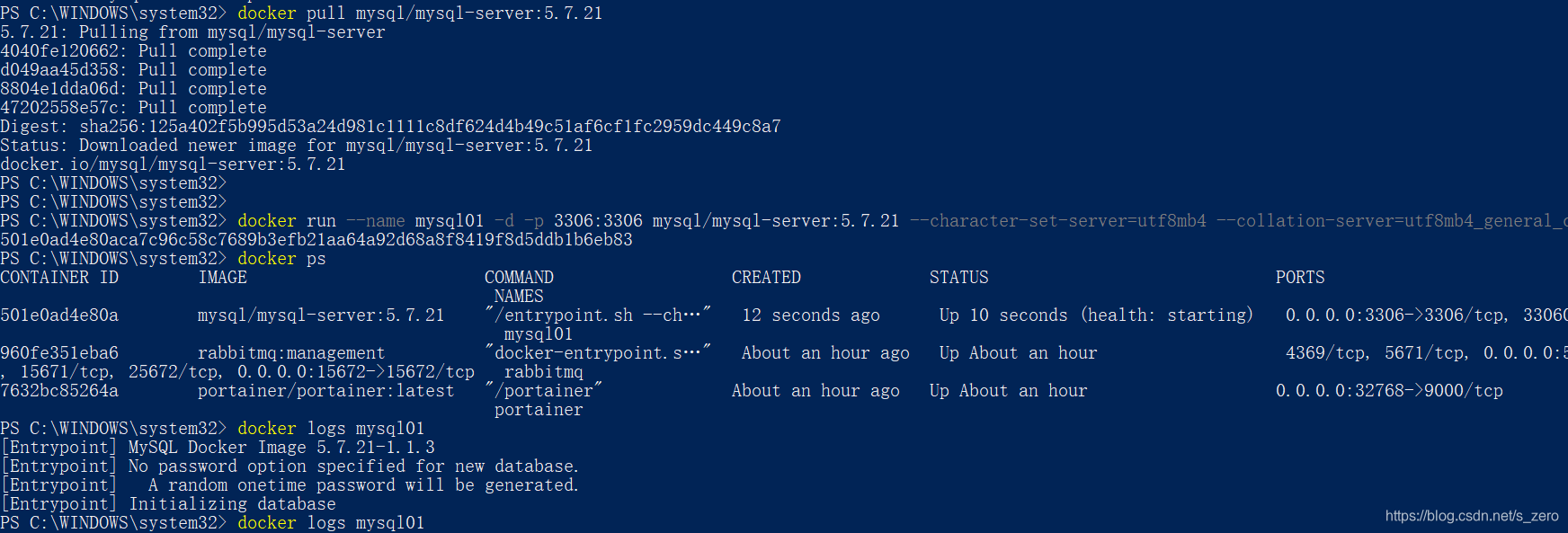
查看mysql的初始密码(可能要等待一段时间才能看到)docker logs mysql01

进入到容器下的命令行中docker exec -it mysql01 bash,其中也可以在KiteMatic的容器界面中点击EXEC进入到命令行界面中,效果是一样滴。接下来就是熟悉的sql操作了。
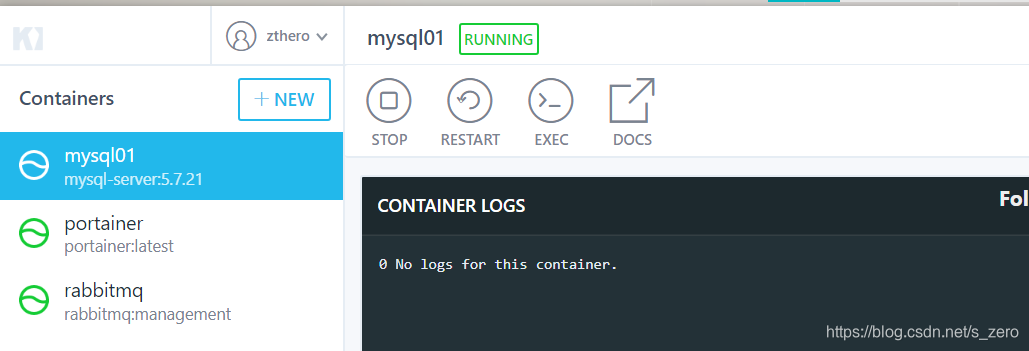
登陆mysql,密码填写上面的初始密码:mysql -uroot -p
修改密码:ALTER USER 'root'@'localhost' IDENTIFIED BY 'root';
此时可以创建一个用户user,并且可以远程登陆:CREATE USER 'user'@'%' IDENTIFIED BY 'user' require none;
查看Mysql的用户信息:use mysqlselect user,host from user;
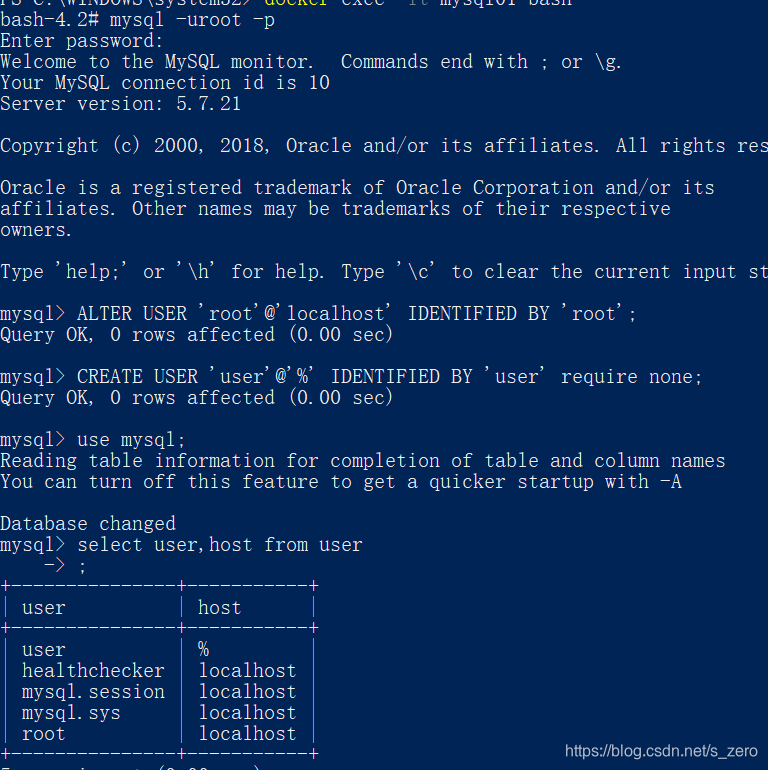
给用户授权:GRANT ALL PRIVILEGES ON *.* TO 'user'@'%' WITH GRANT OPTION;
同样也为Root用户添加远程登陆CREATE USER 'root'@'%' IDENTIFIED BY 'root' require none;
使用navicat进行连接

大功告成!
- 我的微信
- 这是我的微信扫一扫
-

- 我的微信公众号
- 我的微信公众号扫一扫
-